
Microsoft ha appena rilasciato Windows 11 Insider Preview Build 26120.3863 ai Windows Insider nel canale Beta. Si tratta di una nuova build del ramo di sviluppo GE_RELEASE, per PC e tablet equipaggiati con Windows 11.
NOTA 3 | Microsoft ha continua a testare le build 26120.xxxx nel canale Beta tramite il rilascio di un pacchetto di abilitazione.
Gli iscritti al programma Windows Insider nel canale Beta su Windows 11, versione 24H2 riceveranno aggiornamenti basati su Windows 11, versione 24H2 tramite un pacchetto di abilitazione (Build 26120.xxxx).
NOTA 2 | Dopo il test delle build 26100.XXX di Windows 11 24H2 Microsoft continua a testare le build 26120.xxxx sul ramo di sviluppo ge_release nel canale Dev per poter testare nuove funzionalità tramite il rilascio di un pacchetto di abilitazione.
I partecipanti al programma Windows Insider nel Dev Channel riceveranno ora gli aggiornamenti basati su Windows 11 versione 24H2 tramite un pacchetto di abilitazione (build 26120.xxxx).
NOTA 1 | Microsoft ha pubblicato alcuni importanti aggiornamenti sulle specifiche tecniche minime richieste per installare Windows 11. Le build del nuovo ramo di sviluppo necessitano di alcuni requisiti minimi (cosiddetto hard-floor), in assenza dei quali non si potrà entrare nei canali Insider – potete forzare l’ingresso nel canale Canary, Dev o Beta senza requisiti con questa guida.
Novità di Windows 11 Insider Preview Build 26120.3863
-
Nuove esperienze Copilot+ per PC
- Trova più facilmente le impostazioni che desideri con la casella di ricerca di WindowsNell’ambito del miglioramento di Windows Search sui PC Copilot+, stiamo iniziando a implementare la possibilità di digitare un’impostazione desiderata nella casella di ricerca di Windows sulla barra delle applicazioni senza dover ricordare il nome esatto dell’impostazione. Ad esempio, è possibile utilizzare parole proprie per trovare impostazioni come “cambia tema” o “informazioni sul PC”. Non è più necessario ricordare il nome esatto dell’impostazione che si sta cercando. Grazie alla potenza delle oltre 40 NPU TOPS integrate nei PC Copilot+, questi miglioramenti della ricerca funzionano anche quando non si è connessi a Internet. Per ulteriori informazioni sulla ricerca semantica sui PC Copilot+, consultare qui.
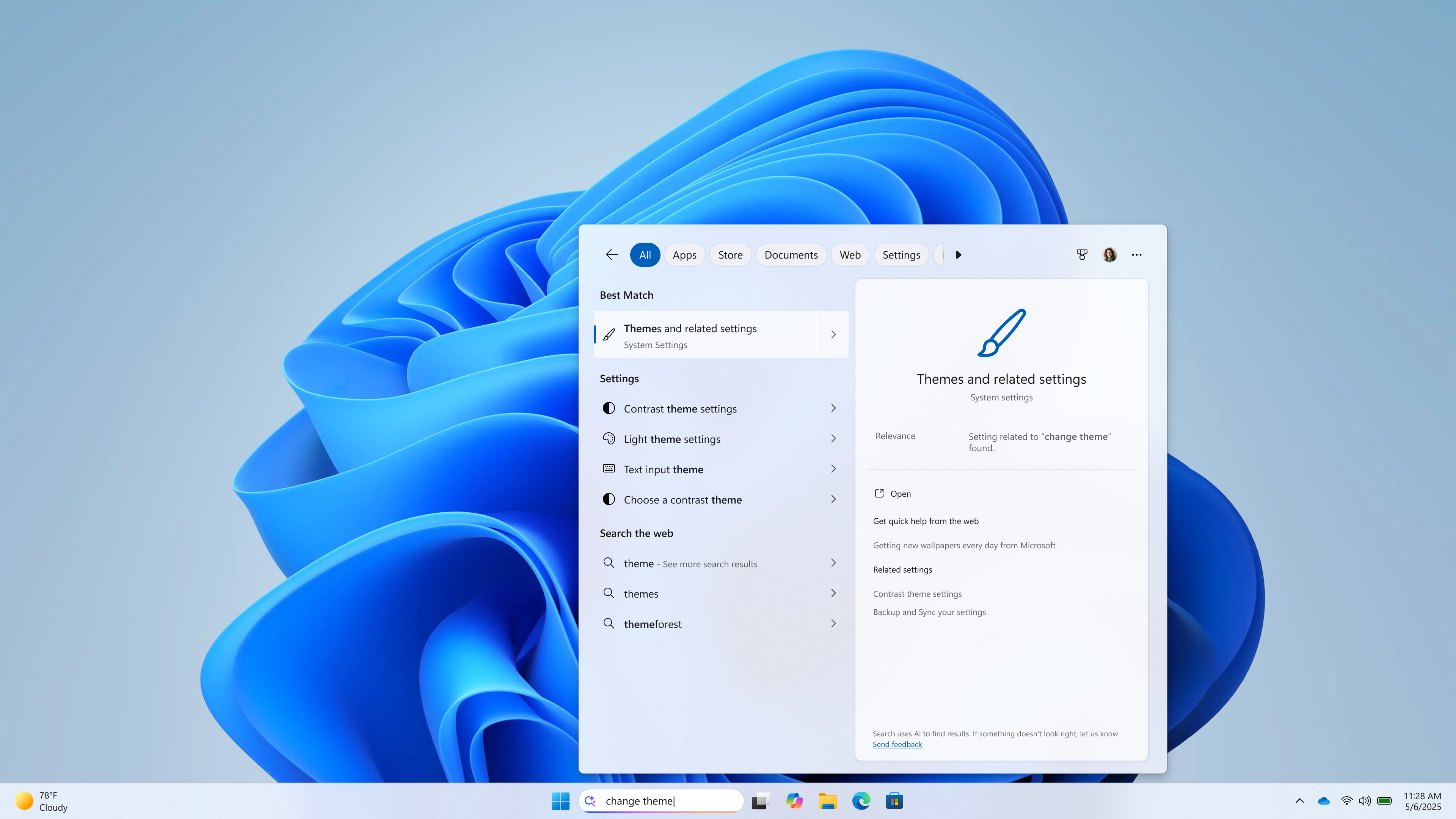
- Rendere i contenuti visivi più accessibili con le descrizioni delle immagini in NarratorStiamo migliorando l’accessibilità digitale con la possibilità di ottenere descrizioni dettagliate e complete di immagini, grafici e diagrammi in Narrator, sfruttando la potenza dell’intelligenza artificiale sui PC Copilot+. Nel mondo digitale odierno, le immagini sono ovunque: su siti web, app e documenti. Ma per gli utenti non vedenti e ipovedenti, molte di queste immagini rimangono inaccessibili a causa di testo alternativo mancante o inadeguato.Con questa nuova funzionalità, che sta per essere implementata, l’Assistente Vocale genererà descrizioni delle immagini più dettagliate sul tuo PC Copilot+. Basta premere il tasto Assistente Vocale + Ctrl + D e l’Assistente Vocale leggerà una descrizione contestuale dell’immagine, che include persone, oggetti, colori, testo e numeri. Sui PC senza Copilot+, questa esperienza continuerà a fornire descrizioni delle immagini molto basilari.Ad esempio, per un’immagine relativa all’andamento delle azioni, gli utenti otterranno la seguente descrizione dettagliata. L’immagine è un grafico che mostra i prezzi delle azioni di Microsoft Corporation, con gli indici S&P 500 e NASDAQ Computer. Il grafico mostra un costante aumento del prezzo delle azioni Microsoft nel periodo dal 18 al 23 giugno.
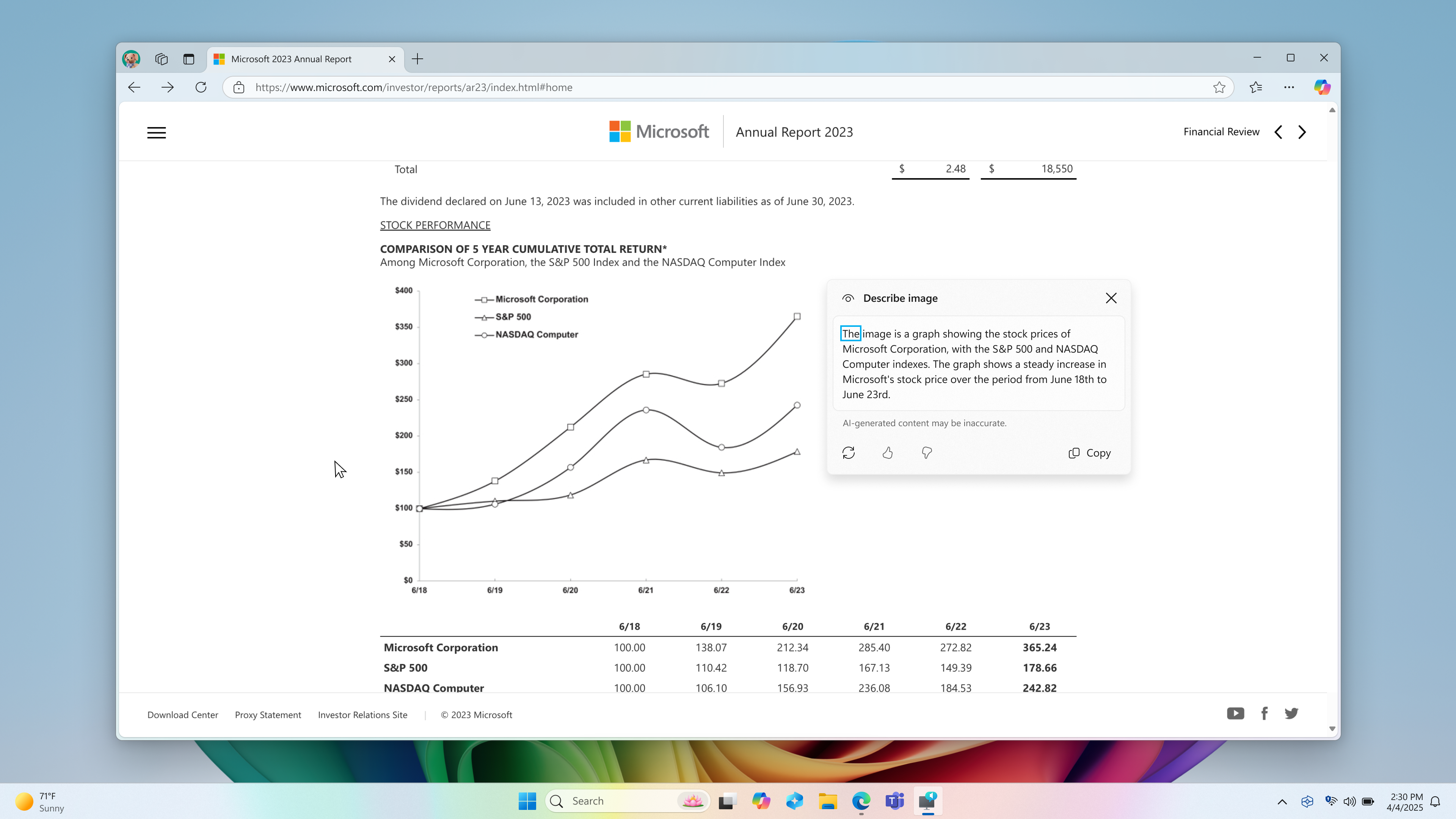
Nella parte inferiore della finestra sono presenti anche i pulsanti Rigenera, Mi piace, Non mi piace e Copia.
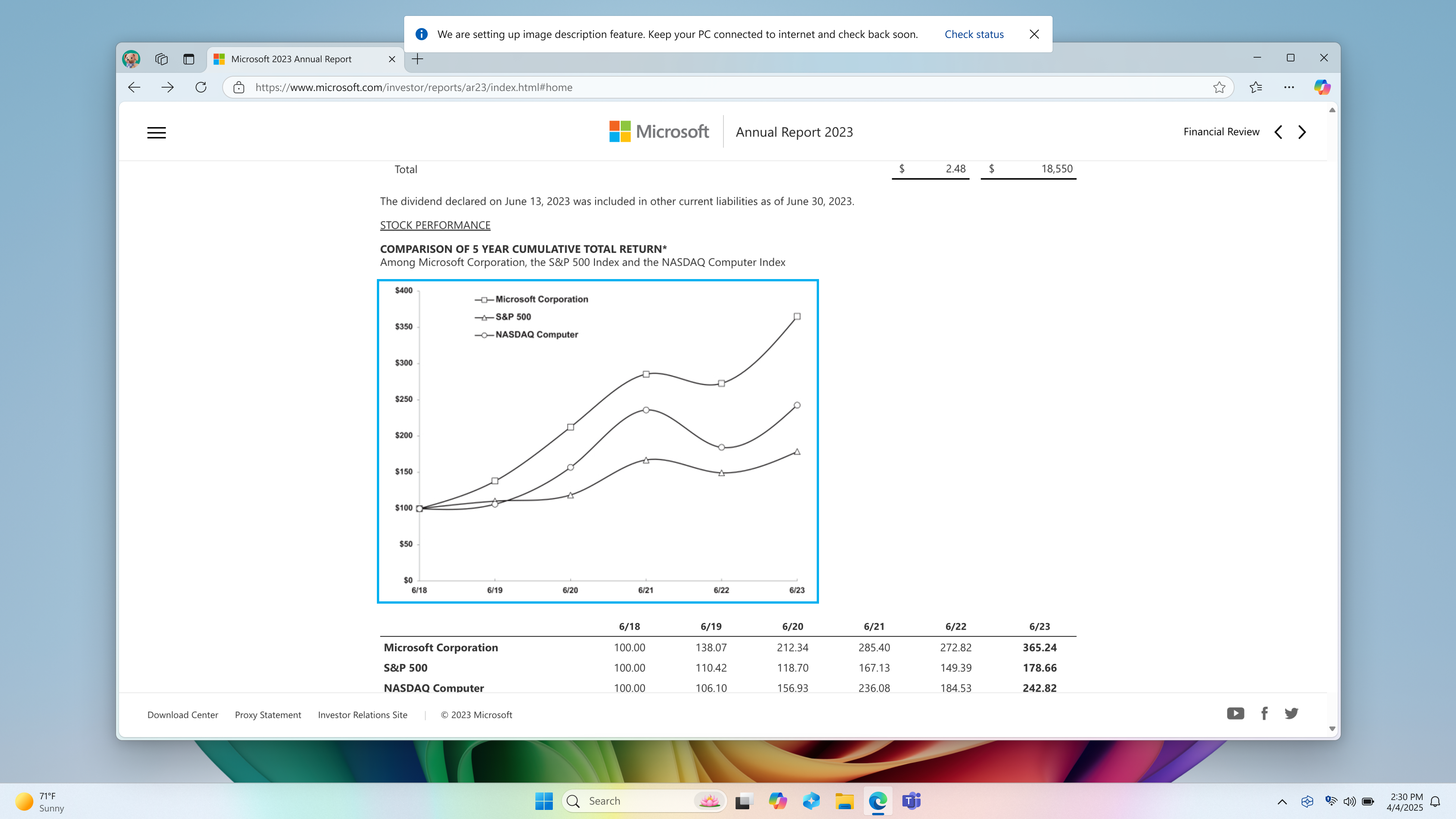
Questa funzionalità è attualmente disponibile sui PC Copilot+ con processore Snapdragon, mentre a breve sarà disponibile anche per i PC Copilot+ con processore AMD e Intel. Per attivare l’Assistente vocale, puoi premere ” Ctrl + tasto Windows + Invio ” sul tuo PC o cercare “Assistente vocale” nella casella di ricerca di Windows. Quando provi la funzione di descrizione delle immagini per la prima volta utilizzando il tasto Assistente vocale + Ctrl + D , scarichiamo i modelli necessari per ottenere le descrizioni delle immagini. Puoi controllare lo stato del download tramite Impostazioni > Windows Update.
- Trova più facilmente le impostazioni che desideri con la casella di ricerca di WindowsNell’ambito del miglioramento di Windows Search sui PC Copilot+, stiamo iniziando a implementare la possibilità di digitare un’impostazione desiderata nella casella di ricerca di Windows sulla barra delle applicazioni senza dover ricordare il nome esatto dell’impostazione. Ad esempio, è possibile utilizzare parole proprie per trovare impostazioni come “cambia tema” o “informazioni sul PC”. Non è più necessario ricordare il nome esatto dell’impostazione che si sta cercando. Grazie alla potenza delle oltre 40 NPU TOPS integrate nei PC Copilot+, questi miglioramenti della ricerca funzionano anche quando non si è connessi a Internet. Per ulteriori informazioni sulla ricerca semantica sui PC Copilot+, consultare qui.
-
Modifiche e miglioramenti
- [Widget]
- Stiamo testando la possibilità di leggere contenuti come articoli completi, presentazioni e video direttamente dal feed MSN nella bacheca dei widget in Windows 11. Provatela e fateci sapere cosa ne pensate utilizzando il pulsante di feedback nella parte superiore della bacheca dei widget. Vi ricordiamo che potete gestire la visualizzazione del feed MSN nella bacheca dei widget direttamente dalle impostazioni del widget. Stiamo iniziando a distribuire questa modifica ai Windows Insider su tutti i canali.
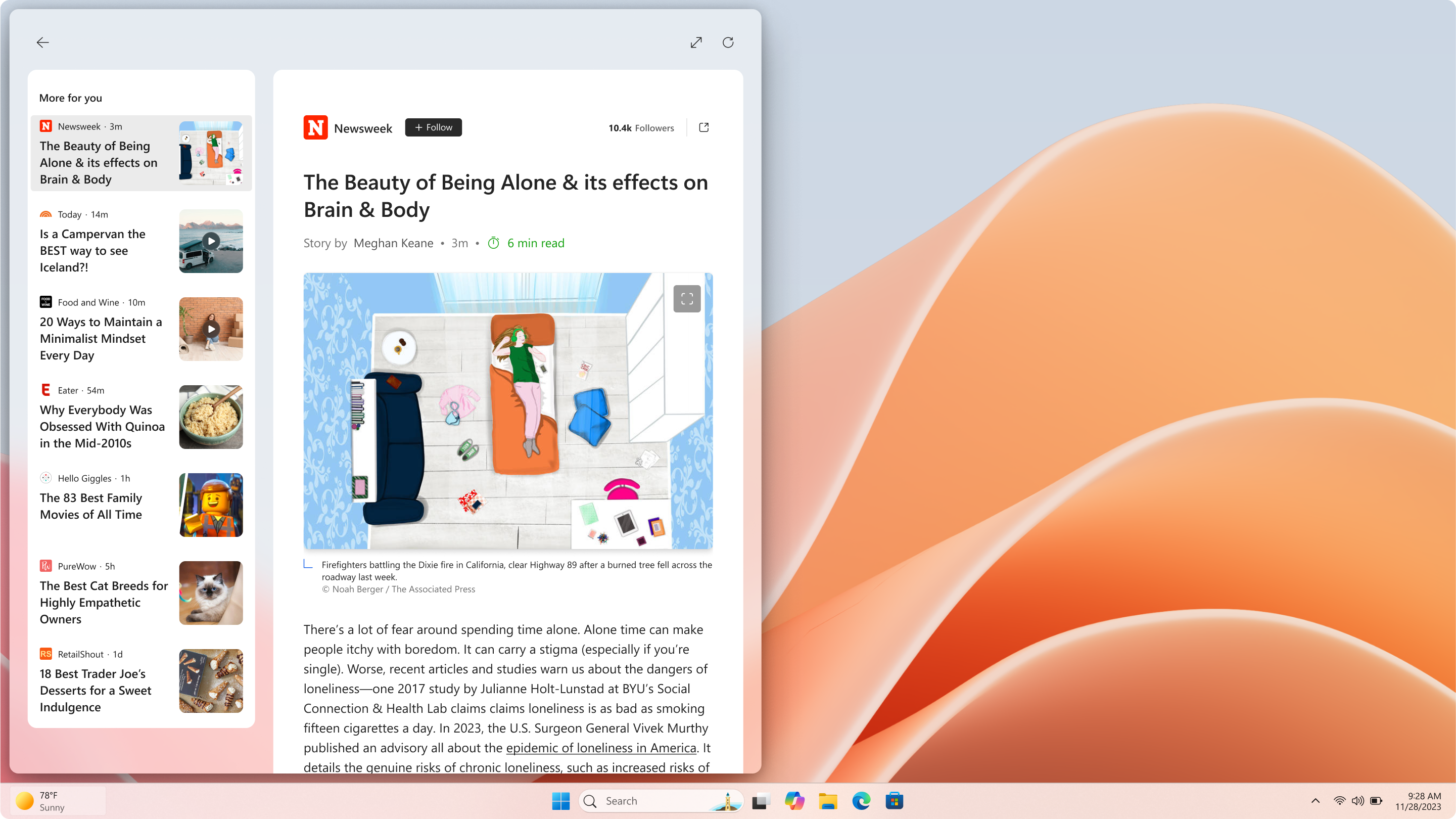
I seguenti miglioramenti sono riservati ai partecipanti al programma Windows Insider nello Spazio economico europeo (SEE) con la nuova esperienza dei widget della schermata di blocco (in precedenza denominata “Meteo e altro”):
- Ci sono alcuni aggiornamenti alla nuova esperienza Widget su Blocco Schermo. Oltre ai miglioramenti di accessibilità e personalizzazione, il widget meteo nella schermata di blocco ora supporta la personalizzazione. Per configurare il widget meteo, vai su Impostazioni > Personalizzazione > Schermata di blocco e clicca sull’opzione “Personalizza widget” dal menu “Altre opzioni” del widget meteo. In futuro, saranno personalizzabili anche altri widget.
- [Widget]
Problemi corretti
- [Recall (Anteprima)]Le seguenti correzioni sono in fase di distribuzione per Recall sui PC Copilot+ :
- È stato risolto un problema che poteva causare l’arresto anomalo delle Impostazioni quando si aggiungeva un’app da filtrare in Privacy e sicurezza > Richiama e istantanee.
- [Esplora file]
- È stato risolto un problema che causava l’arresto anomalo della schermata Home di Esplora file per alcuni Insider dopo gli ultimi voli.
- È stato risolto un problema per cui le opzioni Organizza e Nuova cartella potevano non essere visibili nella finestra di dialogo Salva quando si utilizzava la modalità scura.
- [Barra delle applicazioni]
- È stato risolto un problema che causava l’inaspettato aumento delle dimensioni delle icone delle app nella barra delle applicazioni nei voli recenti dopo la disconnessione da un display esterno e in altri casi.
- [Icone del desktop]
- È stata aggiornata la logica per le app aggiunte al desktop, in modo che le app in pacchetto non mostrino più un pannello posteriore colorato (ad esempio, se si trascina e si rilascia lo Strumento di cattura dall’elenco delle app in Start sul desktop). In questo modo, le icone ora dovrebbero essere più grandi e più facili da vedere. Nota: potrebbe essere necessario creare nuove scorciatoie affinché questa modifica abbia effetto, se si dispone già di qualcosa sul desktop.
- [Input]
- Se il touchpad non funzionava durante il volo precedente, ora il problema dovrebbe essere risolto.
- [Grafica]
- È stato risolto un problema per cui, in alcuni casi, quando si utilizzava CopyPixels , i pixel potevano essere invertiti in modo imprevisto.
- È stato risolto un problema per cui alcune immagini JPG non venivano visualizzate, sebbene potessero essere visualizzate correttamente nelle build precedenti.
- [Generale]
- Abbiamo risolto il problema che impediva il funzionamento di Windows Sandbox nell’ultimo volo.
Problemi noti
- [Generale]
- [PROMEMORIA] Quando ti unisci ai Canali Beta su Windows 11, versione 24H2, ti verrà offerta la build 26120.3360. Dopo aver installato l’aggiornamento, ti verrà offerto l’aggiornamento più recente disponibile. Questa esperienza a due salti per accedere all’ultimo volo basato su 24H2 nel Canale Beta è solo temporanea.
- Dopo aver eseguito un ripristino del PC in Impostazioni > Sistema > Ripristino, la versione della build potrebbe erroneamente essere visualizzata come Build 26100 anziché Build 26120. Questo non impedirà di ricevere futuri aggiornamenti del Canale Beta, che risolveranno il problema.
- L’assistenza rapida non funziona per gli utenti non amministratori.
- [NOVITÀ] Dopo aver installato questo aggiornamento, Ambiente ripristino Windows (WinRE) potrebbe non funzionare e potresti non essere in grado di utilizzare l’opzione “Correggi problemi tramite Windows Update” in Impostazioni > Ripristino. Questi problemi verranno risolti a breve con un altro aggiornamento.
- [NOVITÀ] Alcune app potrebbero apparire vuote dopo l’installazione di questo aggiornamento. Chiudere e riavviare l’app potrebbe risolvere il problema.
- [Recall (Anteprima)]
- [PROMEMORIA] Hai sempre il controllo e puoi sempre scegliere di rimuovere Recall in qualsiasi momento tramite “Attiva o disattiva le funzionalità di Windows”. La rimozione di Recall eliminerà i punti di ingresso e i file binari. Come qualsiasi funzionalità, Windows a volte conserva copie temporanee dei file binari per motivi di manutenzione. Questi file binari di Recall non sono eseguibili e vengono rimossi nel tempo.
- [PROMEMORIA] Assicurati di aggiornare le app di Microsoft 365 alla versione più recente per poter tornare a utilizzare documenti specifici.
I seguenti problemi noti verranno risolti nei futuri aggiornamenti di Windows Insider:
- Alcuni Insider potrebbero riscontrare un problema per cui Recall non riesce a salvare automaticamente gli snapshot e l’impostazione non può essere attivata nelle Impostazioni. Stiamo lavorando a una soluzione per questo problema.
- [Click to do (anteprima)]
- [PROMEMORIA] Le azioni di testo intelligenti sono ora moderate localmente per garantire la sicurezza di richieste e risposte e hanno sostituito l’endpoint cloud. Ora che queste azioni di testo intelligenti sono completamente locali, sono disponibili anche in “Clicca per fare” in Recall.
- [PROMEMORIA] Se una delle azioni sulle entità immagine non viene più visualizzata, assicurati di avere gli ultimi aggiornamenti per le app Foto e Paint dal Microsoft Store.
I seguenti problemi noti verranno risolti nei futuri aggiornamenti di Windows Insider:
- In rari casi, Click to Do potrebbe non avviarsi. Riprovando, Click to Do dovrebbe avviarsi.
- Si verifica un problema per cui le immagini utilizzate con le azioni “Clicca per fare” rimangono bloccate nella cartella temporanea del PC. Questo problema verrà risolto nel prossimo aggiornamento. È possibile svuotare manualmente la cartella temporanea in C:\Utenti\{nomeutente}\AppData\Local\Temp.
- Stiamo esaminando le segnalazioni secondo cui l’icona “Clicca per fare” viene visualizzata in modo errato su PC non compatibili con Copilot+. Se riscontri questo problema sul tuo PC non compatibili con Copilot+, invia un feedback tramite l’Hub di Feedback e faccelo sapere.
- [Ricerca di Windows migliorata]
- [PROMEMORIA] Per migliorare la ricerca di Windows sui PC con Copilot+, si consiglia di collegare il PC Copilot+ per completare l’indicizzazione iniziale della ricerca. È possibile verificare lo stato dell’indicizzazione della ricerca in Impostazioni > Privacy e sicurezza > Ricerca in Windows.
- [Gestore attività]
- [NOVITÀ] La ricerca e altre opzioni come il filtro in Task Manager non funzionano.
- Dopo aver aggiunto la nuova colonna Utilità CPU, potresti notare che il valore del processo inattivo del sistema è sempre 0.
- I grafici della CPU nella pagina Prestazioni utilizzano ancora i vecchi calcoli dell’utilità CPU.
L’aggiornamento è installabile in tutti i PC e i tablet che rispondono ai requisiti minimi richiesti per l’installazione della versione pubblica di Windows 11. Per installare le versioni di anteprima di Windows 11 destinate agli Insider:
- Andate in Start.
- Quindi in Impostazioni.
- Scegliete Aggiornamento e sicurezza.
- Quindi Programma Windows Insider.
- Cliccate Per iniziare e seguite la procedura guidata.
- Leggete attentamente quanto riportato e cliccate Riavvia ora.
- Il PC/tablet verrà riavviato.
Al termine del riavvio, recatevi in Impostazioni > Aggiornamento e sicurezza > Programma Windows Insider e assicuratevi di essere entrati nel programma Insider. Per maggiori informazioni vi invitiamo a leggere il nostro articolo dedicato.
Tenete presente che le versioni di anteprima destinate agli Insider sono instabili e mal tradotte in italiano: ne sconsigliamo l’installazione in computer usati per studio o lavoro. Potrete invece provarle in totale sicurezza installandole in una macchina virtuale o in un secondo computer dedicato ai test.
Dettagli aggiornamento precedente
Trovate tutti i dettagli sul precedente aggiornamento, Windows 11 Insider Preview Build 26100, in quest’altro articolo.
Articolo di Windows Blog Italia
Non dimenticate di scaricare la nostra app per Windows, per Android o per iOS, di seguirci sul nostro Feed RSS, Facebook, Twitter, YouTube, Instagram e di iscrivervi al Forum di supporto tecnico, in modo da essere sempre aggiornati su tutte le ultimissime notizie dal mondo Microsoft. Iscrivetevi al nostro canale Telegram di offerte per approfittare di tanti sconti pubblicati ogni giorno.












